Win11系统下关闭或管理自动亮度的技巧,Win11系统下关闭或管理自动亮度的技巧
作者:post 来源:第七下载 更新:2022-10-21 14:35:45 阅读:次
用手机看
- iOS版
第七下载为用户带来Win11系统下关闭或管理自动亮度的技巧的相关资讯,配置Windows 11亮度设置
在开始之前,您需要先考虑一些事项。
首先,每个Windows 11设备处理自动亮度的方式不同。有些根据周围环境调整亮度,而有些则内置光传感器。微软引入的另一个功能是内容自适应亮度控制(CABC)。它根据显示的内容调整亮度和对比度。
根据您设备的功能,您在设置中可用的控件会有所不同。自动或(自适应)亮度仅适用于带有内置显示器的Windows 11系统,例如笔记本电脑、平板电脑或一体机台式 PC。例如,当您使用带有外接显示器的桌面时,您将不会看到自动亮度选项。
如何在Windows 11上关闭或管理自动亮度
要在Windows 11上管理或关闭自动亮度,请按照下列步骤操作:
1、按开始或按Windows 键调出菜单,然后单击设置。您也可以按键盘快捷键Windows 键 + I直接启动设置。
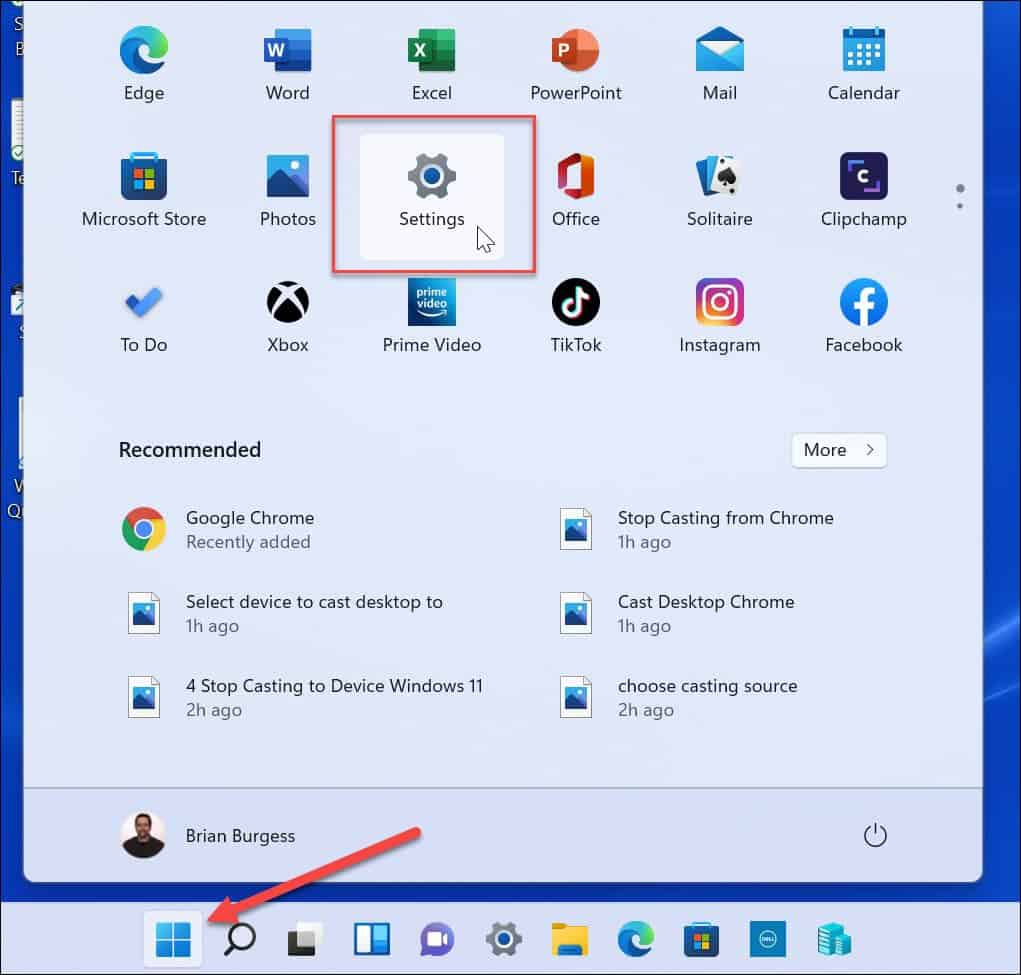
2、一旦设置打开后,点击系统从左侧面板,然后显示在右侧。
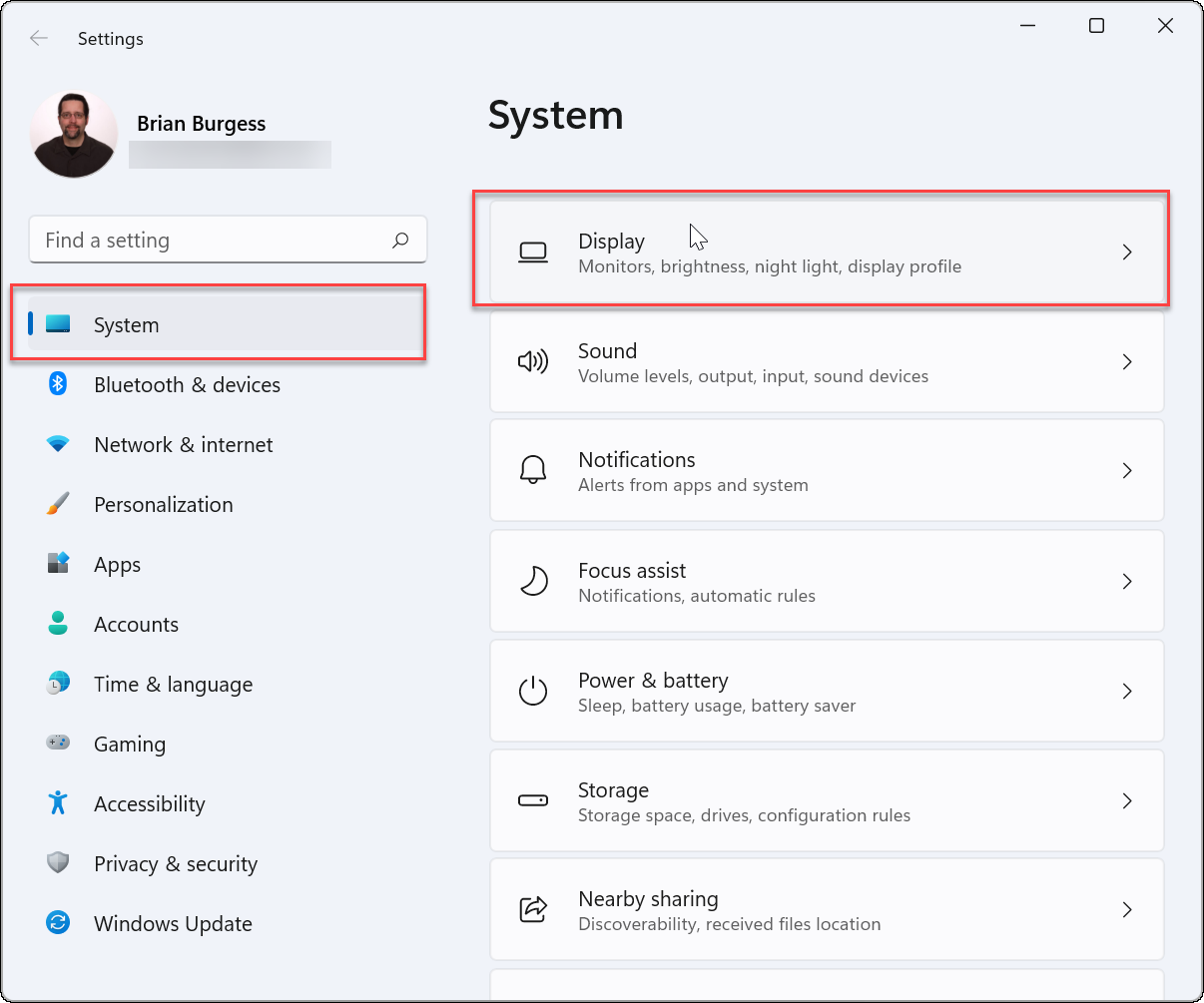
3、接下来,单击亮度下的亮度和色彩部分,并取消光线变化时更改亮度自动。
4、取消选中通过优化显示的内容和亮度选项来帮助改善电池下方的选项。
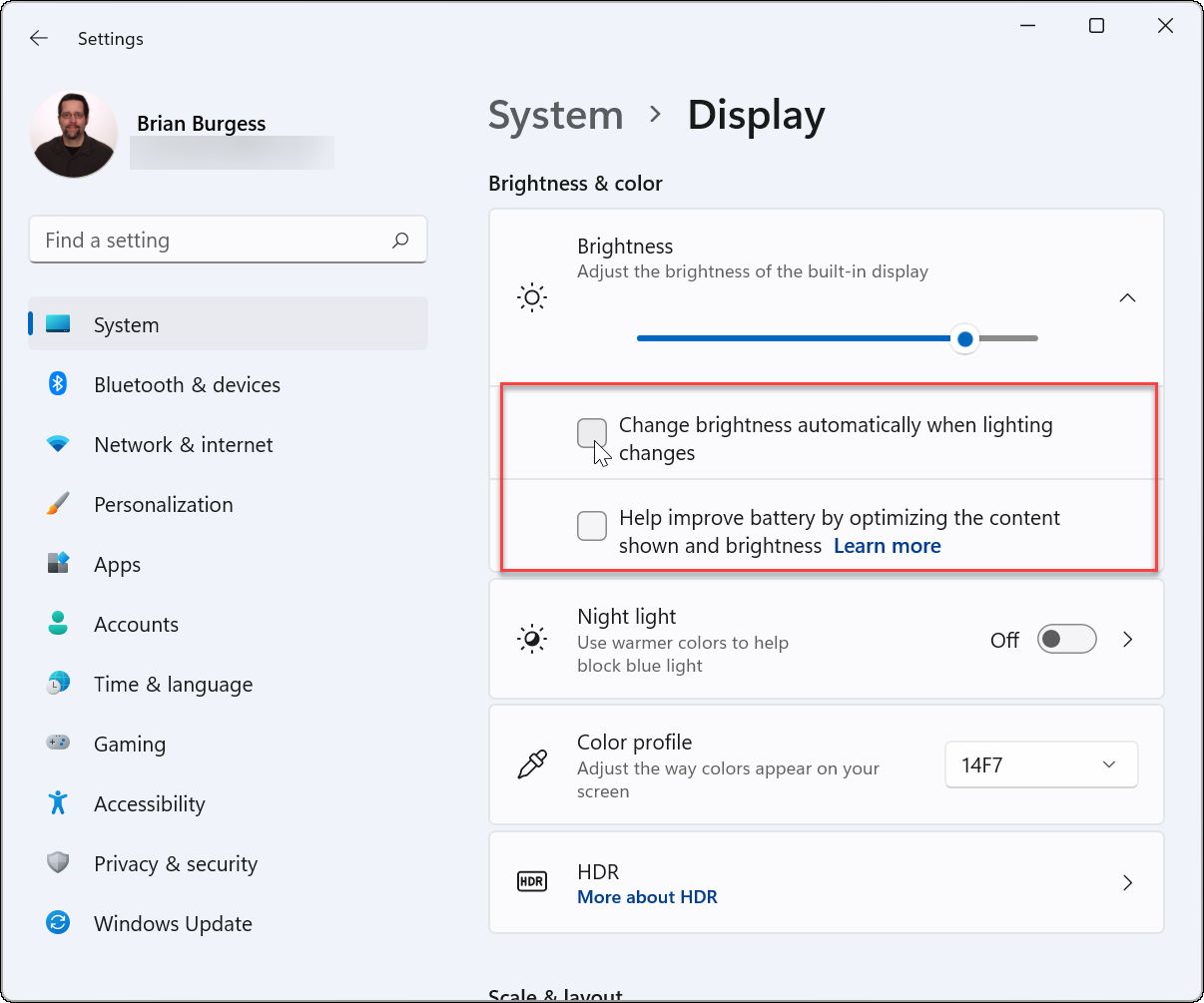
5、从这里,您还可以调整亮度滑块以手动调整显示器的亮度。
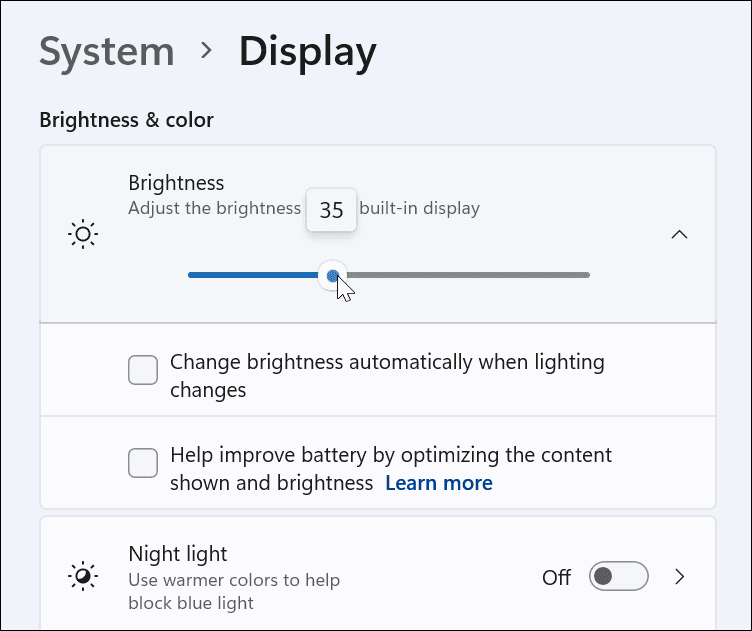
如何通过Windows 11上的快速访问管理显示亮度
如果您正在寻找一种快速简便的方法来调整显示器的亮度,也可以使用快速设置菜单。要在Windows 11上打开和管理亮度,请执行以下操作:
1、快速设置菜单已隐藏 单击右侧任务栏上Wi-Fi、扬声器和电池图标所在的按钮进行查看。您可以使用键盘快捷键Windows 键 + A启动快速设置。
2、在快速设置菜单中,拖动亮度滑块可增加或减少内置显示器的亮度。
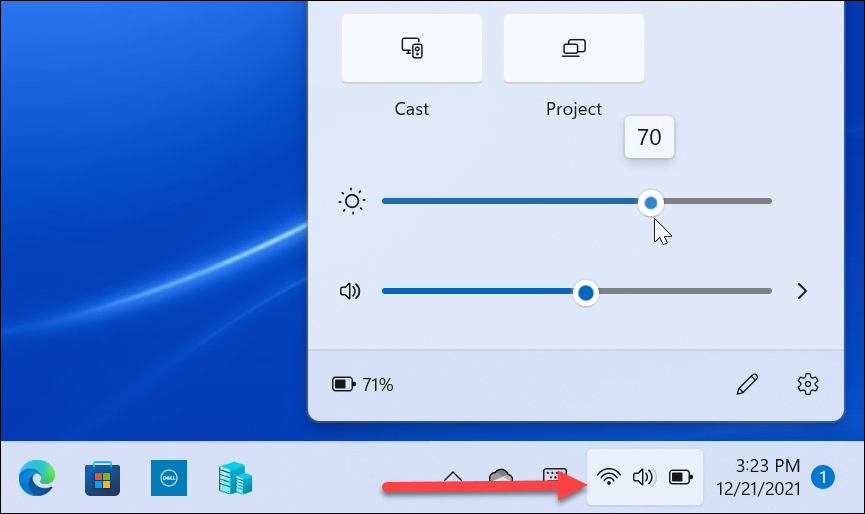
3、将亮度调整到所需位置后,单击桌面上的空白区域退出快速设置菜单。
以上内容就是关于小编为大家介绍的Win11系统下关闭或管理自动亮度的技巧,有不懂的网友可以参考一下以上内容,更多系统教程请继续关注Win11镜像之家。
以上就是ie小编带来Win11系统下关闭或管理自动亮度的技巧的教程,想了解更多手游资讯、攻略就收藏第七下载,精彩内容为您呈现!
- 微信发红包添加表情,微信如何发红包添加表情 10-25
- 真我GT2搭载的马达性能介绍,真我GT2搭载的马达性能如何 10-25
- vivoY55s开启OTG的流程,vivoY55s在哪里开启OTG 10-25
- vivoY55s有没有语音助手介绍,vivoY55s有没有语音助手 10-25
- ios16支持机型,ios16支持机型一览 10-25
- iQOO9Pro支不支持wifi6介绍,iQOO9Pro支不支持wifi6 10-25
- 荣耀X30去除软件风险监测的流程,荣耀X30如何去除软件风险监测 10-25
- Windows11系统磁贴桌面关闭流程,Windows11系统磁贴桌面在哪里关闭 10-25
- Win11系统右键菜单太大的调整流程,Win11系统右键菜单太大的调整流程 10-25


 街机之三国战记
街机之三国战记 少年刀剑笑
少年刀剑笑 本源军团
本源军团 祖玛传奇
祖玛传奇 银之守墓人
银之守墓人 原神
原神 地下城与勇士手游
地下城与勇士手游 掌上英雄联盟
掌上英雄联盟 王者荣耀
王者荣耀 实况足球2022
实况足球2022 率土之滨
率土之滨 梦幻西游手游
梦幻西游手游 第五人格
第五人格 天涯明月刀手游
天涯明月刀手游 问道2手游
问道2手游 航海王激战
航海王激战 传奇无双
传奇无双 史上最坑爹的游戏2
史上最坑爹的游戏2